Guía de conexión de Concur para Jitterbit App Builder
Descripción general
Esta guía describe los requisitos del sistema y las instrucciones para conectar App Builder a un servidor de base de datos de Concur.
Requisitos del sistema
Servidor de base de datos
Servidor de base de datos de Concur
Navegador web del cliente
-
Chrome TM 60 o más reciente
-
Firefox ® 55 o más reciente
-
Safari ® 11.0.2 o más reciente
Instrucciones de conexión
Agregar un servidor
-
Navegue hasta el IDE de App Builder
-
Desde el menú Conectar, haga clic en el enlace Conectarse a su empresa
-
Haga clic en el botón Crear en la esquina superior izquierda del panel Servidores de Datos. Se abrirá la página Agregar Servidor.
-
Nombre del servidor: Nombre identificable para la conexión al servidor
-
Tipo: SAP Concur
-
Url: URL del host asociada con la instancia de base de datos de SAP Concur
-
Nombre de usuario/Contraseña: Credenciales asociadas con la instancia de base de datos de SAP Concur
-
ID de cliente: ID de cliente de la instancia de base de datos de SAP Concur *
-
Secreto del cliente: Secreto del cliente de la instancia de base de datos de SAP Concur *
*Solo disponible cuando se compran los servicios web junto con la licencia de SAP Concur
-
Sandbox: Solo se comprobó en un ambiente de prueba
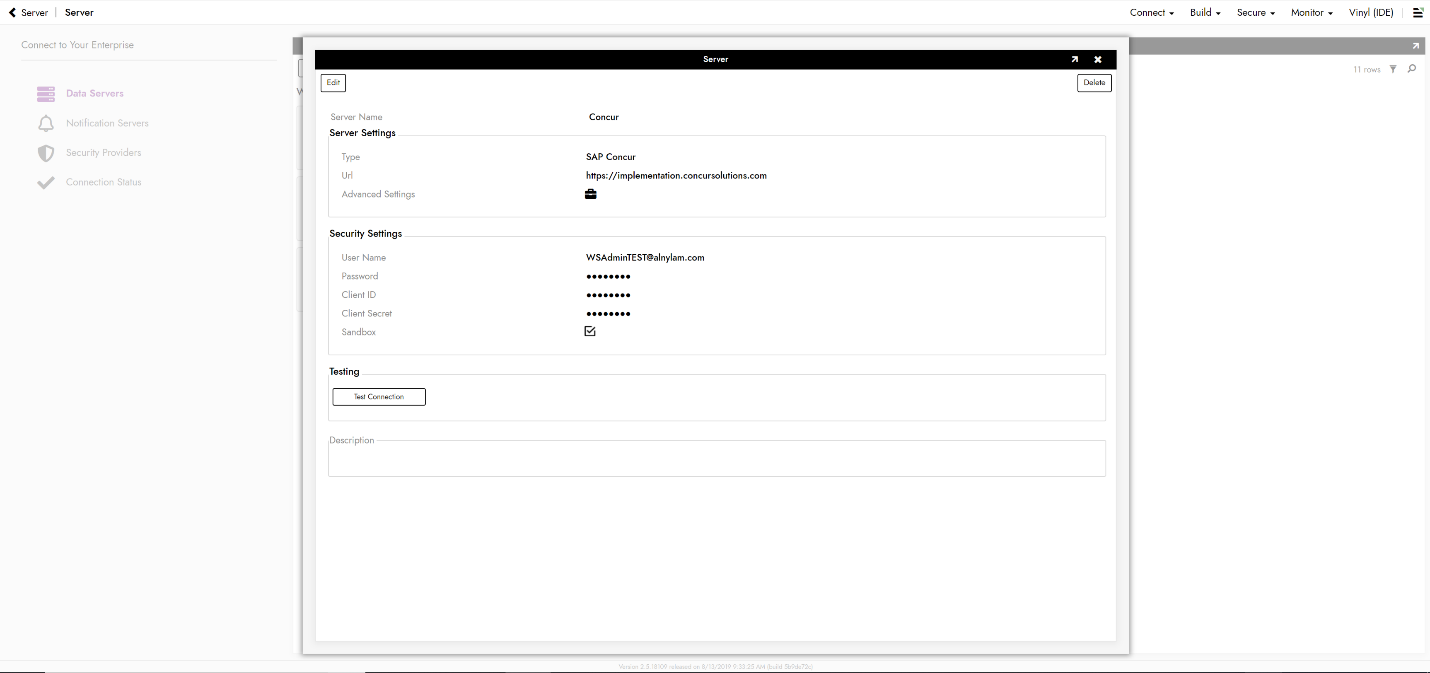
-
-
Haga clic en Guardar para completar la conexión al servidor.
-
Haga clic en Probar conexión para comprobar que la conexión funciona correctamente.
Importando base de datos
-
Navegue hasta el IDE de App Builder
-
Desde el menú Construir, haga clic en el enlace Construir su aplicación
-
Haga clic en Capa de almacenamiento de datos.
-
Las conexiones del servidor Concur rellenarán automáticamente la capa de almacenamiento de datos con una fuente de datos en la nube.
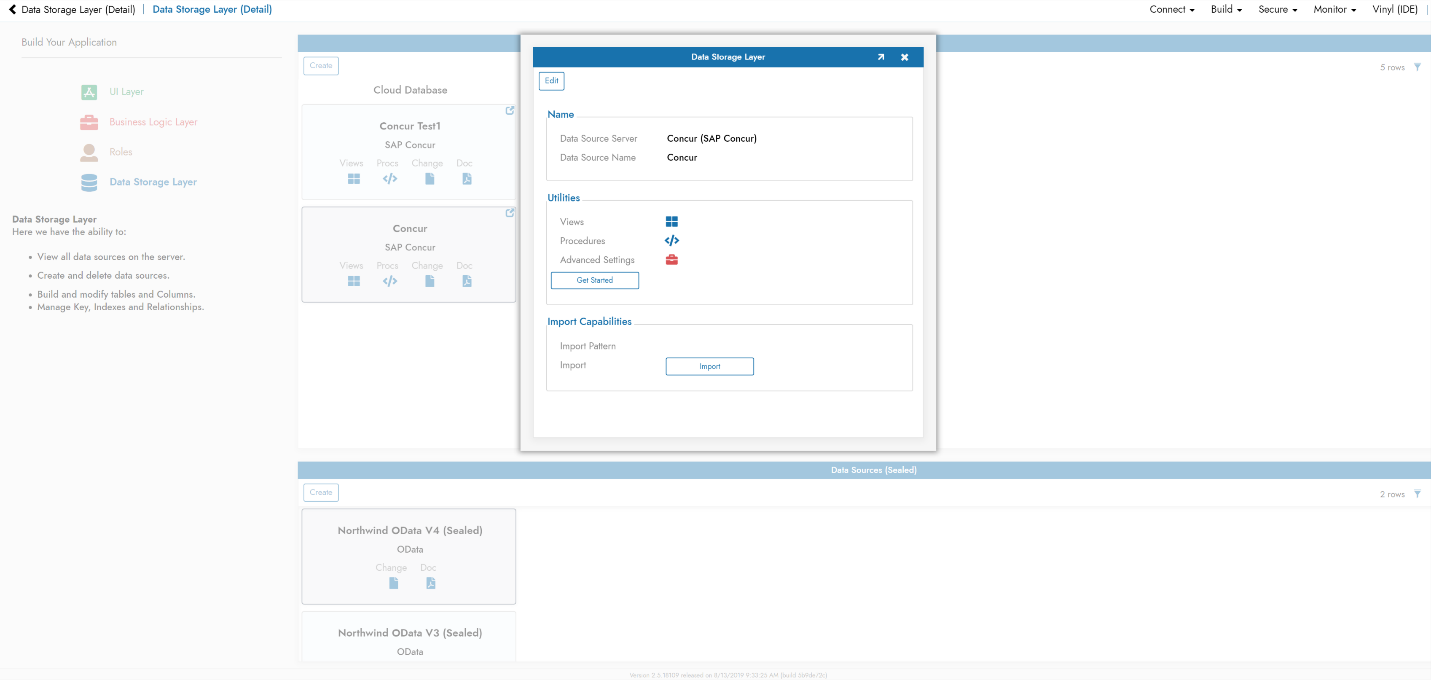
-
En la parte inferior de la ventana emergente, haga clic en Importar